电脑打开Steam商店出现黑屏的原因和解决方法 电脑打开Steam商店黑屏只有声音怎么办
更新时间:2023-11-18 17:58:04作者:jiang
电脑打开Steam商店出现黑屏的原因和解决方法,电脑打开Steam商店出现黑屏的现象,让许多游戏玩家感到困扰,当我们期待着畅快游玩游戏的时候,却被这个问题困住,真是让人沮丧。黑屏通常是由于某些软件或硬件的冲突导致的,但幸运的是,我们可以采取一些简单的解决方法来解决这个问题,确保我们能够顺利进入Steam商店,畅享游戏乐趣。下面就让我们一起来了解一下这个问题的原因和解决方法吧!
具体方法如下:
1、登陆进入steam就会出现下面的黑色屏幕,我们先退出,如下图所示。
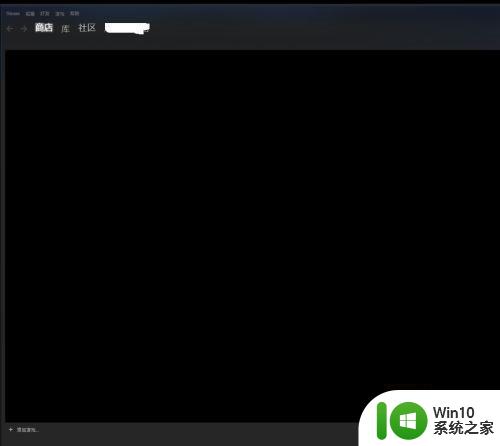
2、重新启动steam登陆界面,输入账户密码登陆,如下图所示。
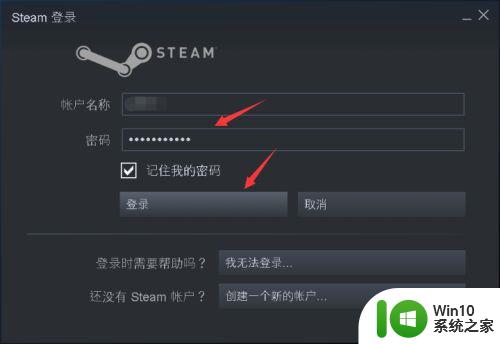
3、进入steam主页面,点击steam按钮,如下图所示。
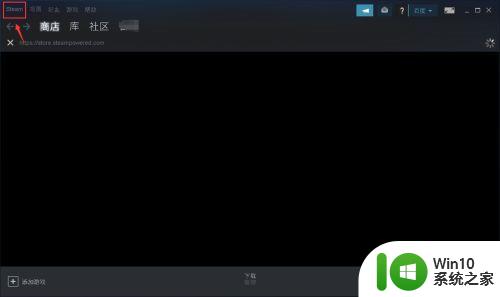
4、steam菜单下点击设置,如下图所示。
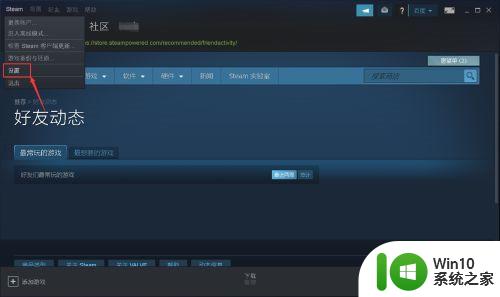
5、设置界面点击账户进入,在右侧有一个不要将账户凭证保存在这台计算机上,发现是勾选状态,问题就在这里,如下图所示。
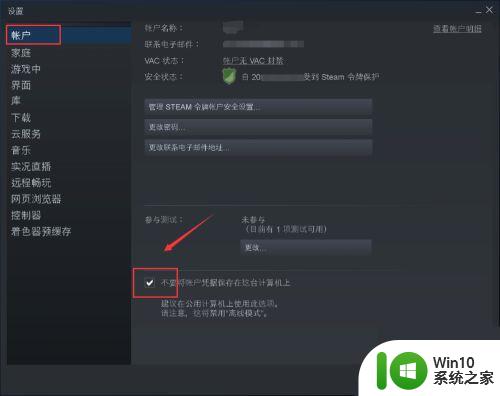
6、取消勾选不要将账户凭证保存在这台计算机上,点击确定按钮,如下图所示。
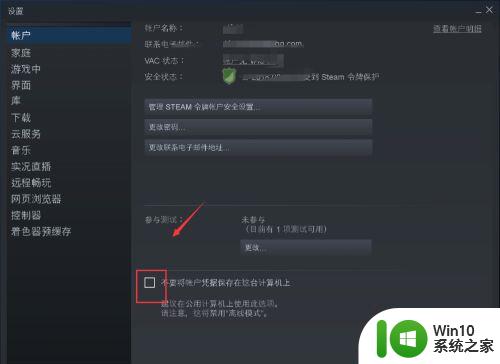
7、返回steam商店重新刷新就可以正常显示了,如下图所示。
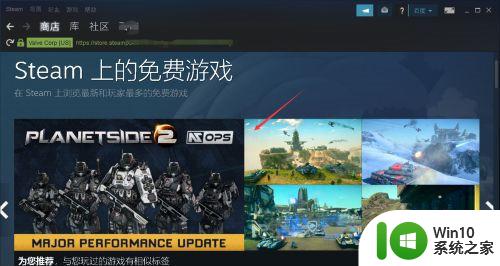
以上就是电脑打开Steam商店出现黑屏的原因和解决方法的全部内容,如果你遇到了相同的情况,可以参照小编提供的方法来解决,希望这对大家有所帮助。
电脑打开Steam商店出现黑屏的原因和解决方法 电脑打开Steam商店黑屏只有声音怎么办相关教程
- steam商店页面加载不出来怎么办 Steam商店打不开的解决方法
- steam商店页面打不开如何解决 steam商店页面无法打开怎么办
- 电脑steam商店打不开的处理方法 电脑steam商店无法打开的解决办法
- 新电脑应用商店打不开解决方法 电脑应用商店无法打开怎么办
- steam不能进入商店的解决教程 steam store打不开为什么
- 雷神电脑应用商店没有了解决方法 雷神电脑应用商店无法打开怎么办
- steam商店118错误代码如何解决 steam商店118错误代码怎么解决
- windows8应用商店用不了的解决方法 windows8.1应用商店打不开怎么办
- 电脑黑屏只有鼠标箭头怎么办 电脑突然黑屏只有鼠标箭头能动的解决方法和原因
- PC电脑和Mac电脑屏幕出现黑边的修复方法 PC电脑屏幕出现黑边的原因和解决方法
- 电脑黑屏只剩鼠标怎么办 电脑黑屏只有鼠标能动的原因和解决方法
- 电脑摄像头黑屏原因及解决方法 如何修复电脑摄像头打开后出现的黑屏问题
- U盘装机提示Error 15:File Not Found怎么解决 U盘装机Error 15怎么解决
- 无线网络手机能连上电脑连不上怎么办 无线网络手机连接电脑失败怎么解决
- 酷我音乐电脑版怎么取消边听歌变缓存 酷我音乐电脑版取消边听歌功能步骤
- 设置电脑ip提示出现了一个意外怎么解决 电脑IP设置出现意外怎么办
电脑教程推荐
- 1 w8系统运行程序提示msg:xxxx.exe–无法找到入口的解决方法 w8系统无法找到入口程序解决方法
- 2 雷电模拟器游戏中心打不开一直加载中怎么解决 雷电模拟器游戏中心无法打开怎么办
- 3 如何使用disk genius调整分区大小c盘 Disk Genius如何调整C盘分区大小
- 4 清除xp系统操作记录保护隐私安全的方法 如何清除Windows XP系统中的操作记录以保护隐私安全
- 5 u盘需要提供管理员权限才能复制到文件夹怎么办 u盘复制文件夹需要管理员权限
- 6 华硕P8H61-M PLUS主板bios设置u盘启动的步骤图解 华硕P8H61-M PLUS主板bios设置u盘启动方法步骤图解
- 7 无法打开这个应用请与你的系统管理员联系怎么办 应用打不开怎么处理
- 8 华擎主板设置bios的方法 华擎主板bios设置教程
- 9 笔记本无法正常启动您的电脑oxc0000001修复方法 笔记本电脑启动错误oxc0000001解决方法
- 10 U盘盘符不显示时打开U盘的技巧 U盘插入电脑后没反应怎么办
win10系统推荐
- 1 萝卜家园ghost win10 32位安装稳定版下载v2023.12
- 2 电脑公司ghost win10 64位专业免激活版v2023.12
- 3 番茄家园ghost win10 32位旗舰破解版v2023.12
- 4 索尼笔记本ghost win10 64位原版正式版v2023.12
- 5 系统之家ghost win10 64位u盘家庭版v2023.12
- 6 电脑公司ghost win10 64位官方破解版v2023.12
- 7 系统之家windows10 64位原版安装版v2023.12
- 8 深度技术ghost win10 64位极速稳定版v2023.12
- 9 雨林木风ghost win10 64位专业旗舰版v2023.12
- 10 电脑公司ghost win10 32位正式装机版v2023.12